Wenn Sie einen einstellbaren Tasterkopf auf einer CNC-Maschine verwenden, können Sie mit dem Tasterwechsel-Assistenten nach Taster- und Parameterelementen für einen angegebenen Tasterwinkel suchen und einen Ersatz angeben.
Anmerkung: Sie können die Tasterwinkel nicht ändern, wenn Sie ein Dokument zur Verwendung auf einer OMV-Maschine bearbeiten.
So ersetzen Sie einen Tasterwinkel:
- Klicken Sie auf Tasterpfad-Registerkarte > Werkzeuge-Gruppe > Tasterwechsel-Assistent. Der Tasterwechsel-Assistent wird angezeigt.
- Wählen Sie Tasterwinkel ändern aus und klicken Sie auf Weiter. Der Assistent listet die Tasterwinkel auf, die aktuell in der Prüfsequenz verwendet werden, sowie den verfügbaren Ersatz.
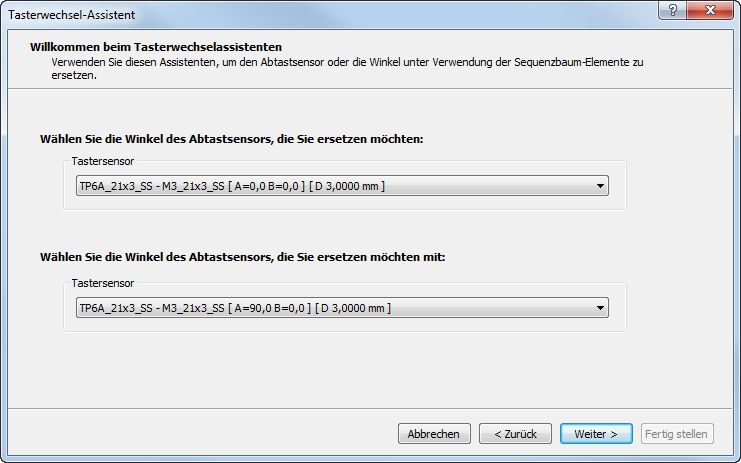
- Wählen Sie unter Tasterwinkel auswählen, den Sie ersetzen möchten den Tasterwinkel aus, den Sie ändern möchten.
- Wählen Sie unter Tasterwinkel auswählen, der als Ersatz eingesetzt werden soll den neuen Tasterwinkel für das Werkzeug aus.
- Klicken Sie auf Weiter. Der Assistent listet die Sequenzelemente auf, die den aktuellen Tasterwinkel verwenden.
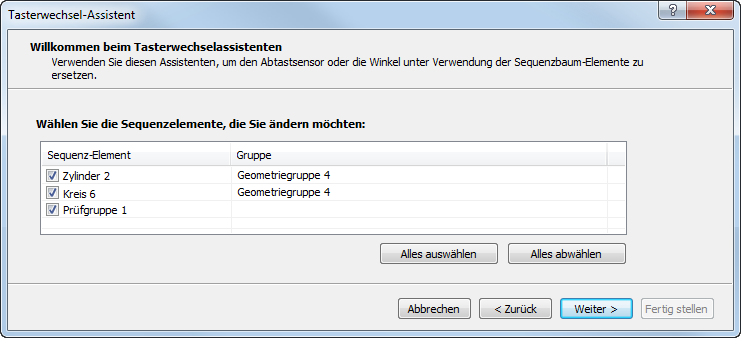
- Wählen Sie sämtliche Elemente ab, die Sie nicht aktualisieren möchten, und klicken dann auf Weiter. Der Assistent listet die Änderungen auf, die durch den Assistenten durchgeführt wurden.
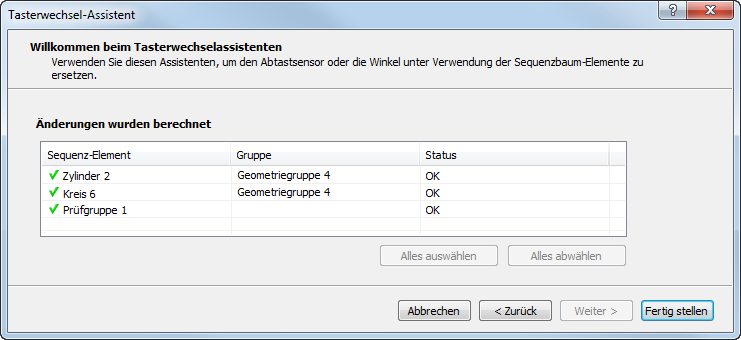
- Klicken Sie auf Fertig stellen, um den Assistenten zu schließen.